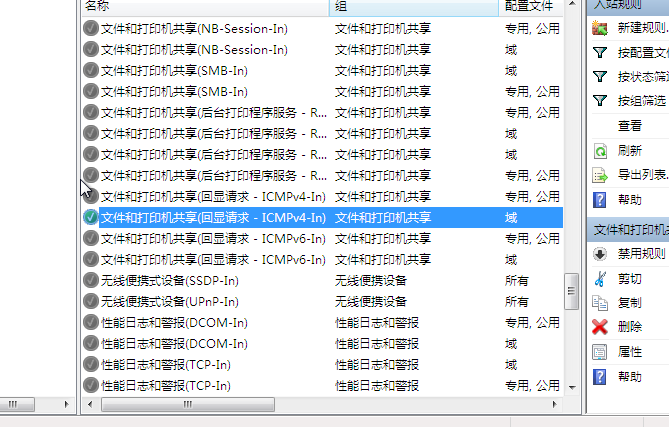前言
最近受大佬启发,觉得需要往内网方向有所了解。于是开始学习内网渗透。但是苦于没有什么现成的环境,只能够自己手动搭建。
准备
Windows server 2012 1台、Windows 7 2台、vmware
网络环境
windows server 2012(DC): 域控服务器
IP:10.16.11.21
windows 7(DM): 配备两张网卡,一张通物理机,一张通域内网
IP:10.16.11.22,192.168.100.196
windows 7(DM): 一张网卡,通域内网
IP:10.16.11.23
域控架设
配置IP与DNS
首先要配置静态IP,在网络和共享中心里进行配置
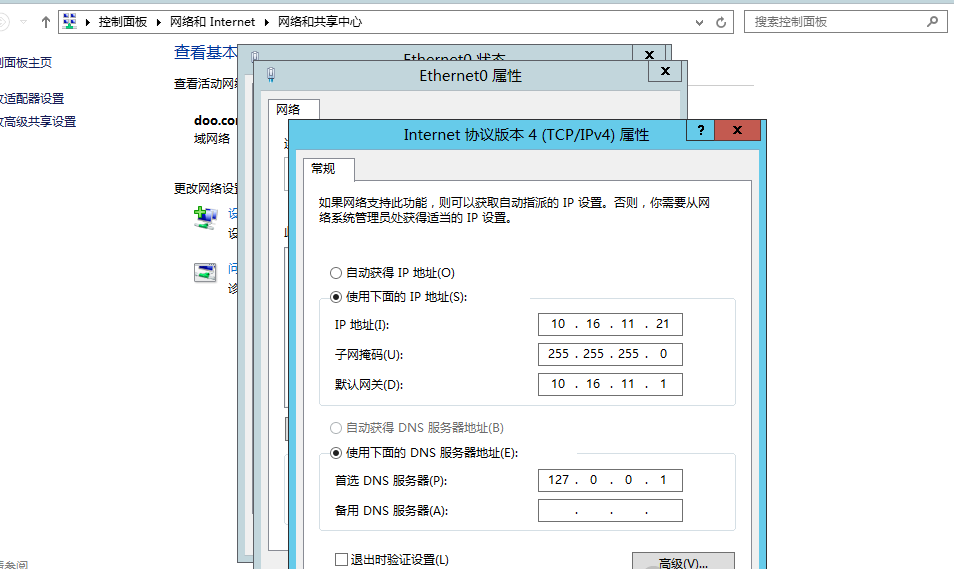
配置域服务
在服务器管理器-仪表盘里选择添加角色与功能
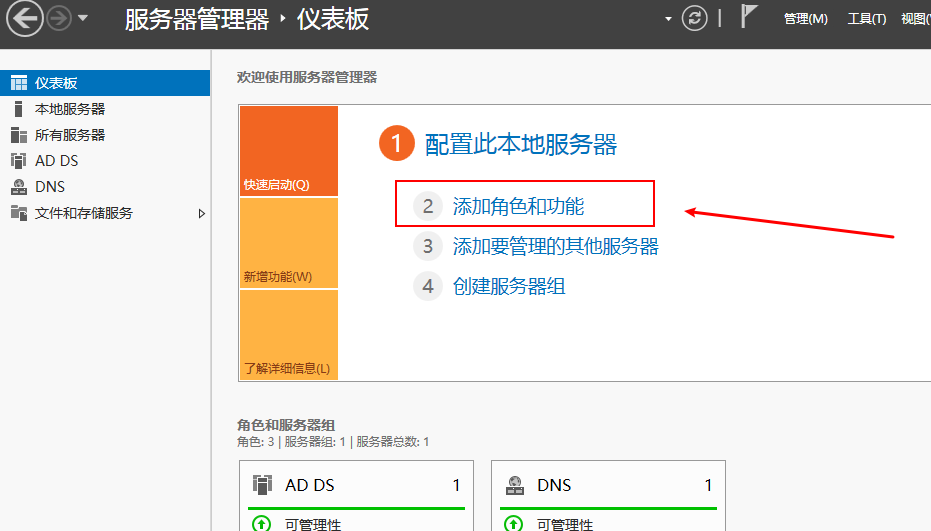
在服务器角色里选上Active Directory 域服务和DNS服务器
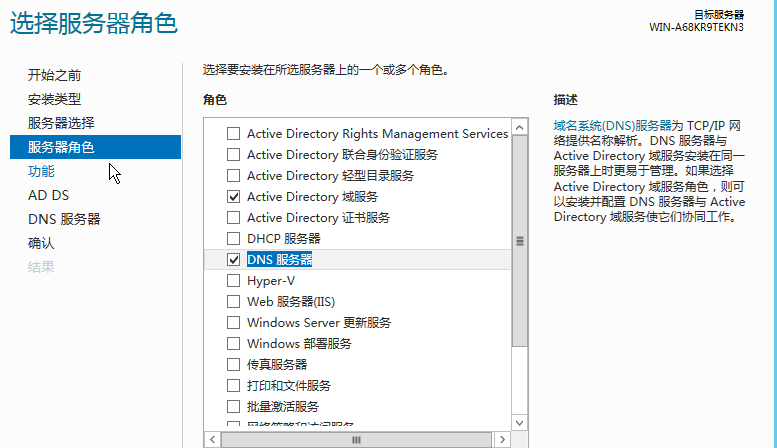
一路下一步
提升为域控制器
在安装完成界面,点击将此服务器提升为域控制器
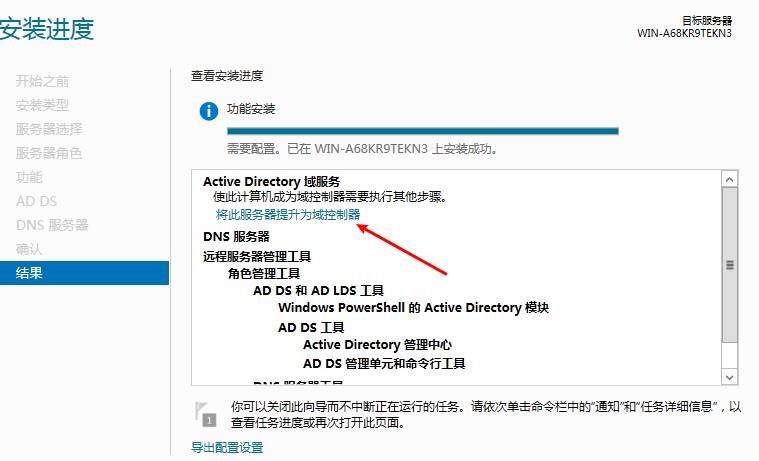
添加新的林,填写自己想要的林名
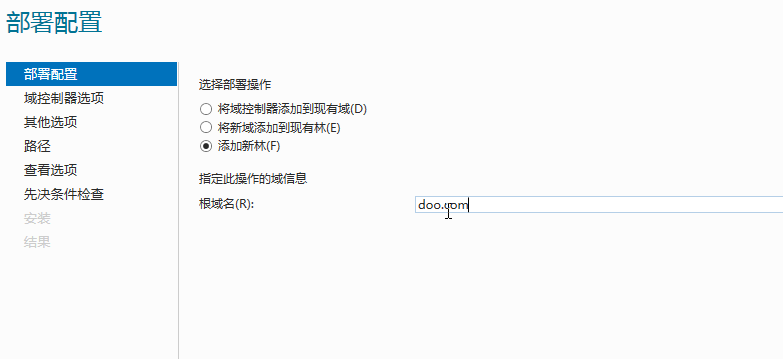
设置密码(这里需要设置强密码)
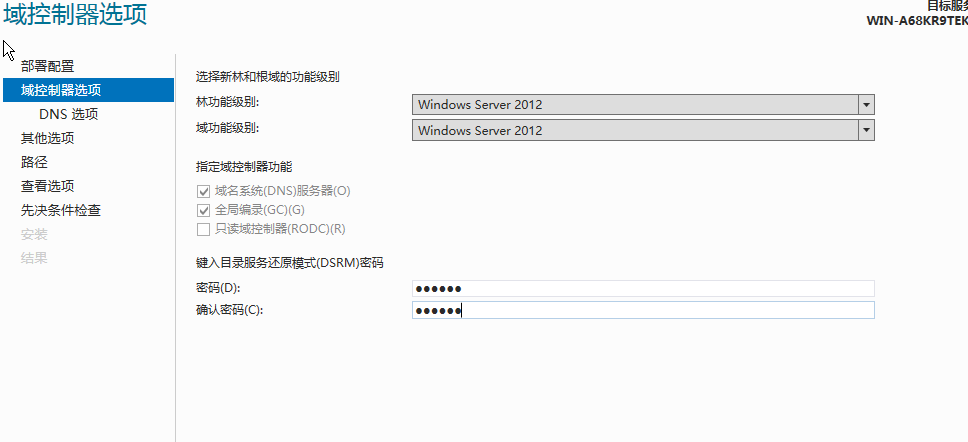
设置NetBIOS域名
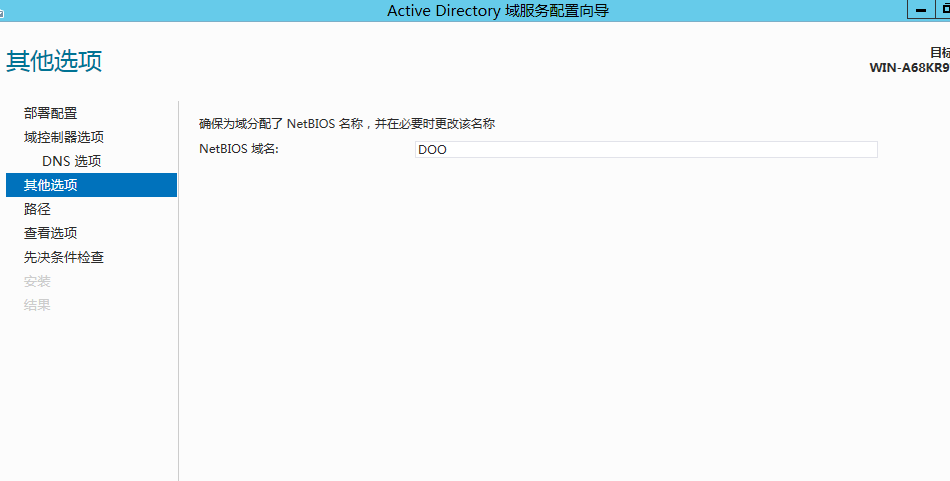
相关文件路径
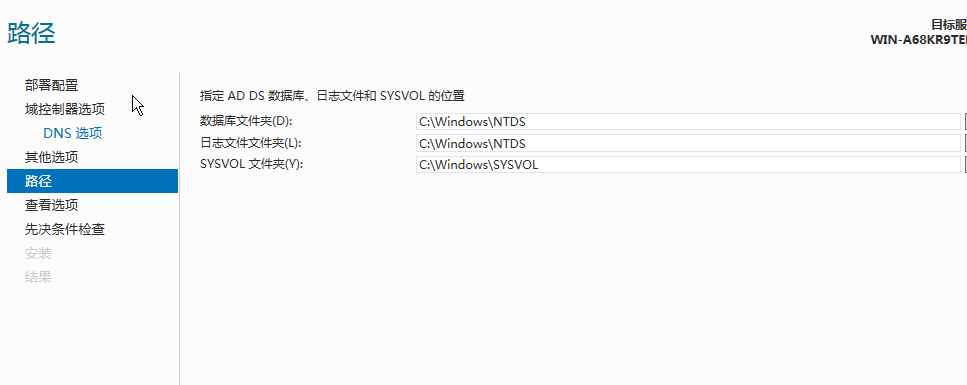
点击安装
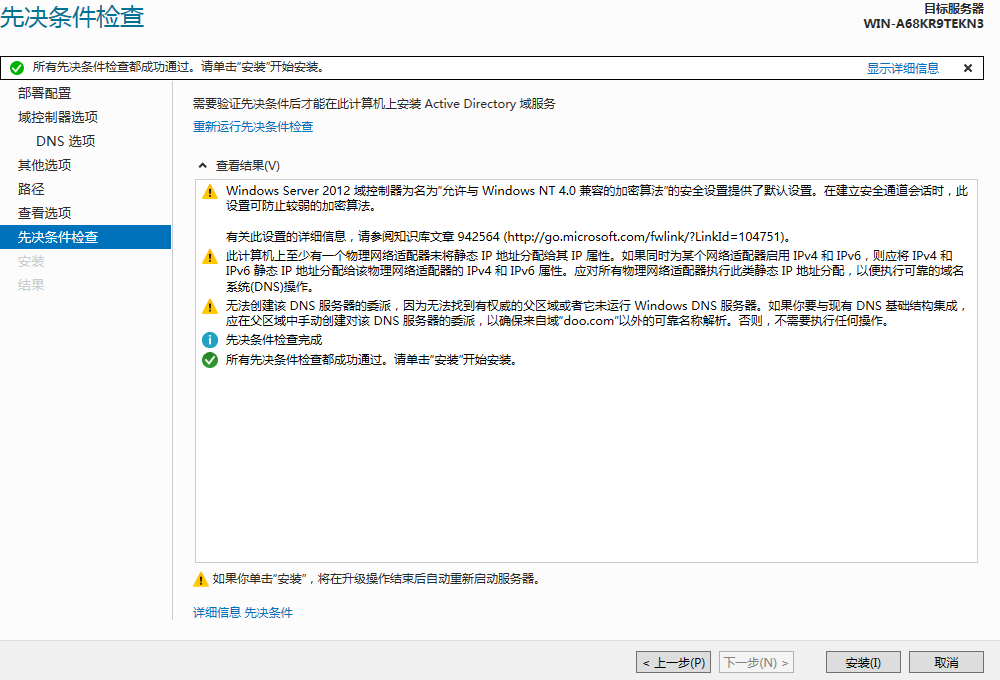
安装成功后,会提示你重启
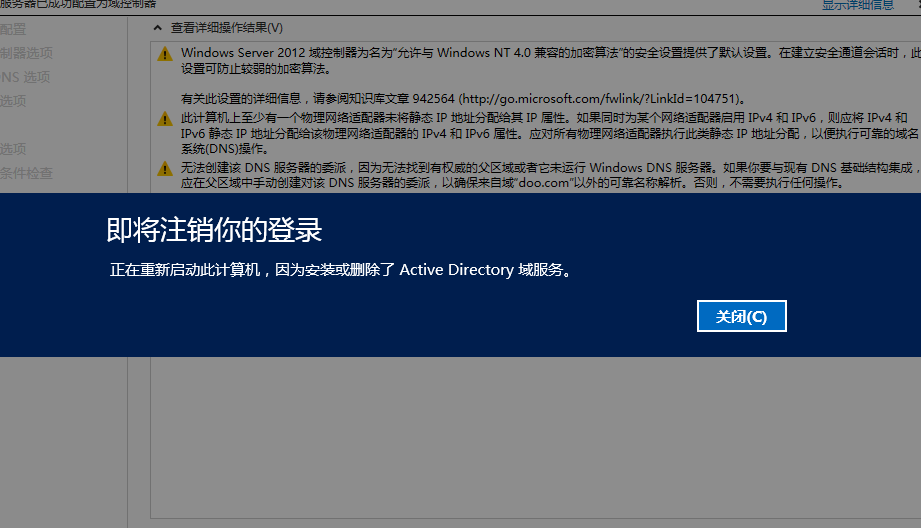
重启登陆后,即可看到结果
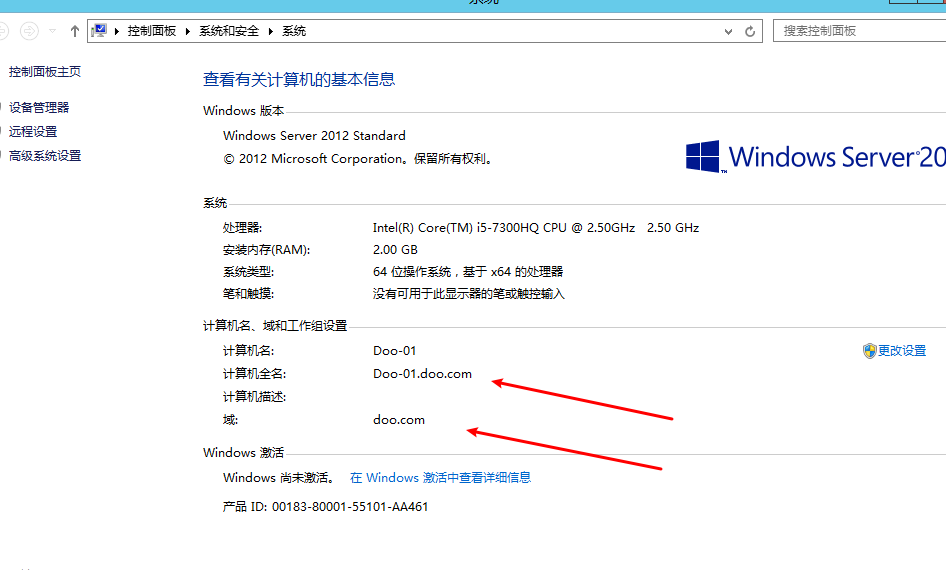
入域
配置IP
配置静态IP,DNS指向域控服务器
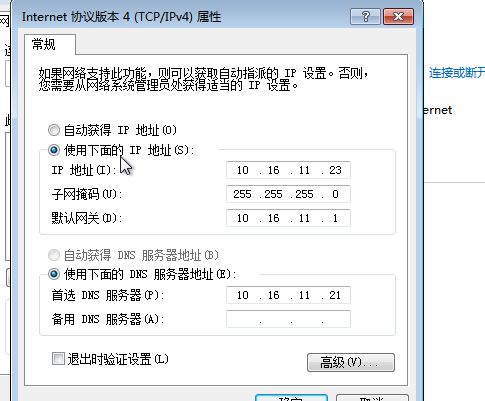
在计算机属性里入域
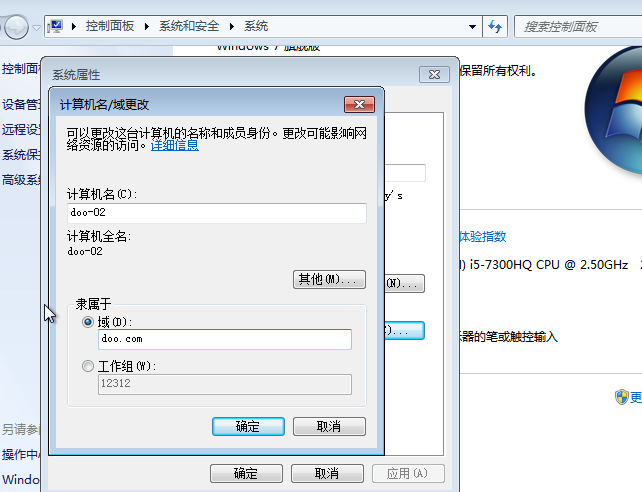
输入域管理密码
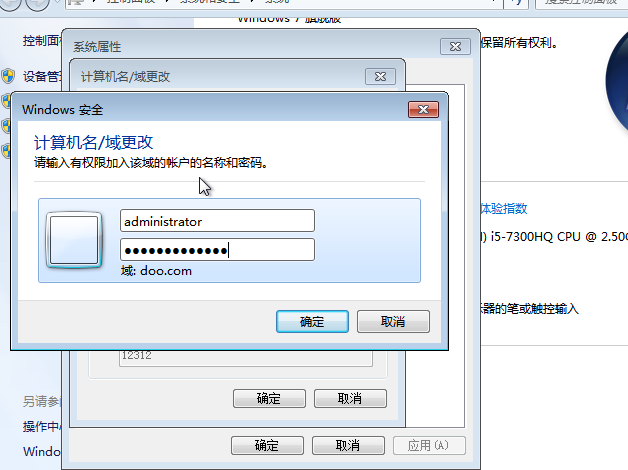
入域成功
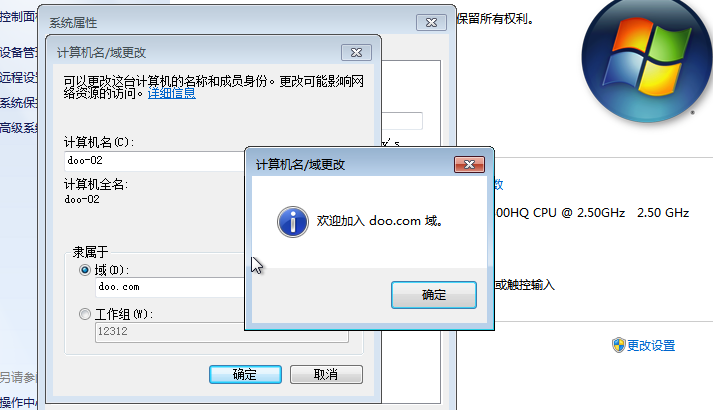
重启后可以看见成效
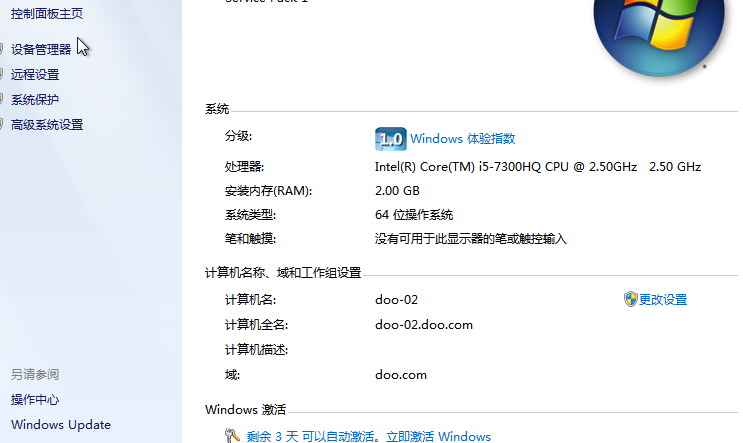
另一台windows 7以同样方法入域
配置内外网卡
这个时候,虽然我们将一个迷你的内网域环境配置成功。但是在这个域环境中,我们并没有一个合适的入口和出口与我们的物理机通信。我们无法将之当作真实的内网环境进行渗透测试学习。所以,我选取一台windows 7作为出入口,给它配置两张网卡,一张用来与外网(即物理机)通信,一张与域内网通信。
添加网络适配器
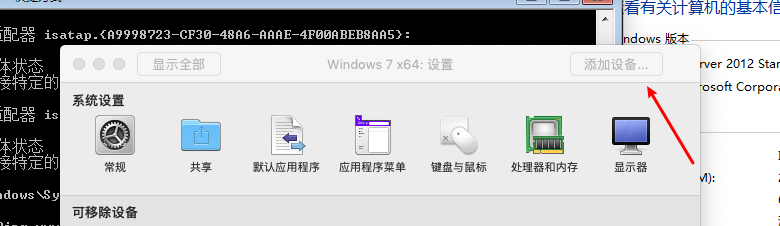
在此处添加一张网络适配器,用作外网通信网卡。
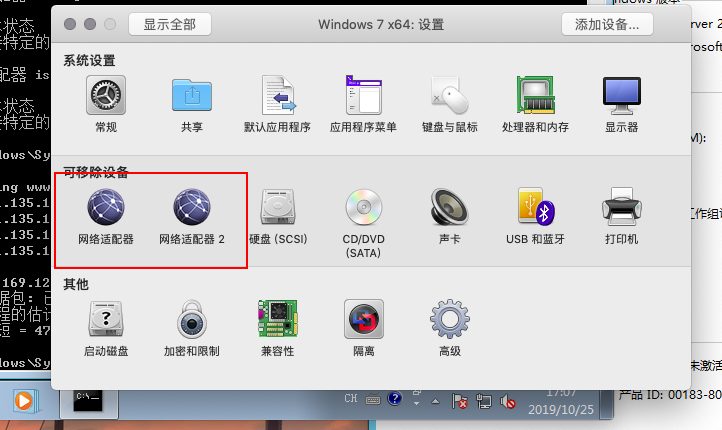
设置网络适配器2为桥接模式
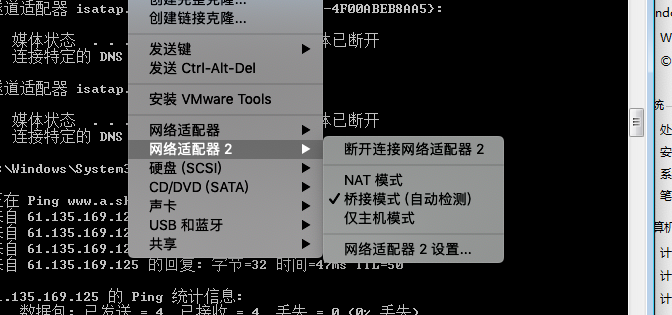
进入虚拟机查看,可以看见两张网卡可以同时启用
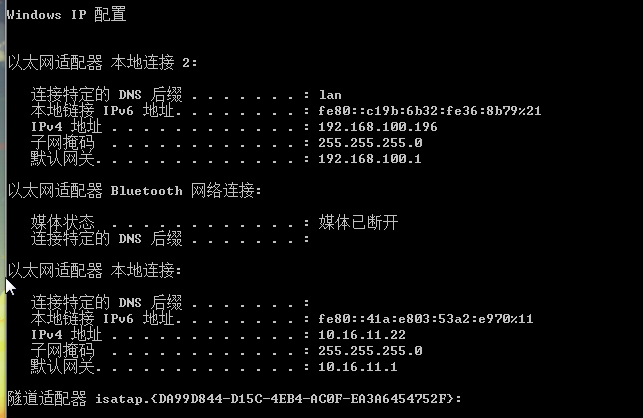
测试通信,通信完全正常,可以充当出入口
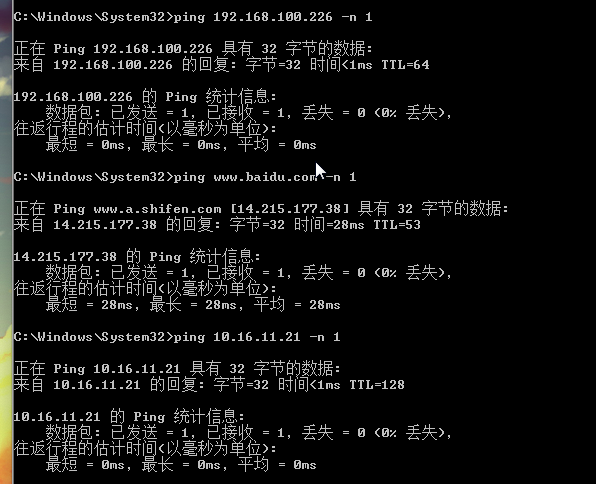
架设完成
至此,以及迷你的内网域环境就初步架设完成。其中包括:
windows server 2012 (DC)
- IP 10.16.11.21
windows 7 (DM,出入口服务器)
IP 10.16.11.22
IP 192.168.100.196
windows 7 (DM)
- IP 10.16.11.23
一些遇到的小问题及解决方案
net view 命令报6118错误
这个需要先关闭防火墙,再在cmd里输入net view即可指向成功
域控服务器无法ping通域用户
在防火墙的高级设置里,配置入站规则,启用域的文件和打印机共享(回显请求ICMP)规则,即可ping通